База данных Реклама
Задание:
нужно создать базу данных «Реклама» в СУБД «MS Access 2002», для этой базы сотворить главную кнопочную форму,
чтобы было удобно осуществлять навигацию ней и обеспечить загрузку таблиц через
макросы.
Загружаем «MS Access 2002», переходим в главное меню, выбираем «Файл – Создать…», далее «Новая база данных». Даем имя и сохраняем нашу базу на диск.
Переходим в раздел «Таблицы» и создаем таблицу «Организации». В ней будут содержаться сведения о рекламодателях.
|
Название поля |
Формат поля, размер, наличие ключа |
|
Код организации |
Счетчик, первичный ключ |
|
Название |
Текстовый, 20 |
|
Адрес |
Текстовый, 50 |
|
Телефон |
Текстовый, 10, маска ввода |
Далее снова запускаем конструктор и делаем таблицу «Газеты».
|
Название поля |
Формат поля, размер, наличие ключа |
|
Код газеты |
Счетчик, первичный ключ |
|
Название |
Текстовый, 30 |
|
Телефон |
Текстовый, 10, маска ввода |
|
Цена ч/б рекламы |
Денежный, в рублях |
|
Цена цветной рекламы |
Денежный, в рублях |
Затем переходим к созданию таблицы «Реклама».
|
Название поля |
Формат поля, размер, наличие ключа |
|
Код рекламы |
Счетчик, первичный ключ |
|
Организация |
Внешний ключ, таблица «Организации» |
|
Газета |
Внешний ключ, таблица «Газеты» |
|
Номер газеты |
Числовой, байт |
|
Объем ч/б рекламы |
Текстовый, 20 |
|
Объем цветной рекламы |
Текстовый, 20 |
После того как будут созданы все таблицы, можно перейти в раздел «Сервис – Схема данных…» и посмотреть/изменить схему данных.

Рис. 1. Схема данных

Рис. 2. Таблица «Реклама»
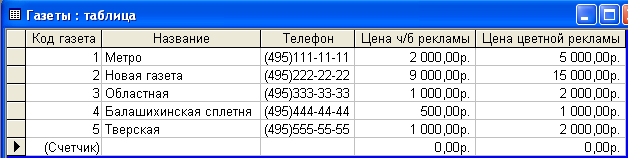
Рис. 3. Таблица «Газеты»
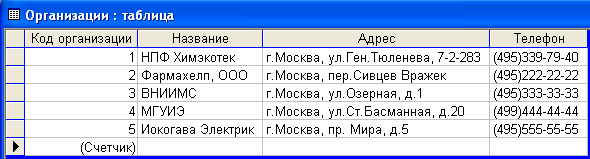
Рис. 4. Таблица «Организации»
Чтобы создать простейшую форму, нужно перейти в раздел «Формы», выбрать вариант создания «…с помощью мастера». В принципе, можно создавать и с помощью конструктора, но опыт подсказывает, что удобней и быстрее создать форму мастером, а если будет такая необходимость исправить, то тогда и конструктор пригодится. Далее выбираем таблицу и поля, потом переходим к выбору внешнего вида. Затем определяемся со стилем формы. Далее придумываем имя для формы и сохраняем ее. Все форма «Газеты» готова. Аналогично можно создать формы для всех таблиц.

Рис. 5. Форма «Газеты»
Чтобы создать для базы главную кнопочную форму, нужно перейти в главное меню и выбрать «Сервис – Служебные программы – Диспетчер кнопочных форм». При первом запуске «MS Access 2002» ругнется и предложит создать главную кнопочную форму. После ее создания она появится в рабочей области и станет доступной из раздела «Формы». В диспетчере кнопочных форм можно создать различные кнопочные формы и наполнить их опциями.
Например, для базы «Реклама» можно создать два раздела «Таблицы» и «Формы». Добавляем их в диспетчере, для этого надо нажать на кнопку «Добавить…».
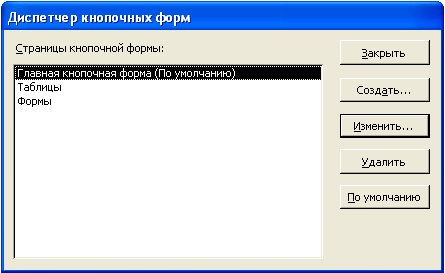
Рис. 6. Диспетчер кнопочных форм
Чтобы разместить элементы на одной из кнопочных форм, нужно выделить ее и нажать кнопку «Изменить». Так, например, на главной кнопочной форме логично организовать переходы на вспомогательные кнопочные формы: Таблицы и Формы. А на вспомогательных кнопочных формах организовать переходы к таким элементам как таблицы (из формы «Таблицы») и формы (из формы «Формы»). Тут есть небольшая загвоздка – нельзя добавить на кнопочную форму такой элемент как таблица напрямую, но всегда можно вызвать макрос, который откроет таблицу. Макросы, кстати создаются в разделе «Макросы».

Рис. 7. Главная кнопочная форма
Свежеиспеченная главная кнопочная форма не особа привлекательная, да и запускается только из раздела «Формы». Чтобы это исправить лезем в главное меню и выбираем «Сервис – Параметры запуска…», там выбираем в поле «Вывод формы/страницы» значение «Кнопочная форма». По идее не обязательно выбирать главную форму, можно любую.
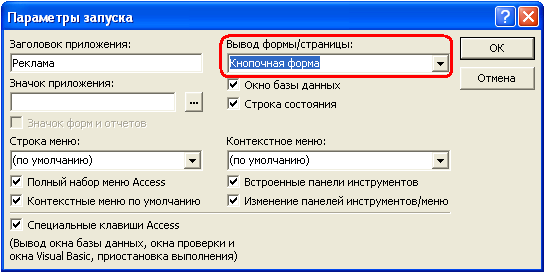
Рис. 8. Параметры запуска
Также на главной кнопочной форме можно изменить внешний вид элементов, цвет, фон, а также загрузить логотип или картинку.

Рис. 9. Отредактированная главная форма
Таким
образом, мы создали базу данных «Реклама», а также сделали для нее главную и
вспомогательные кнопочные формы, а также обеспечили загрузку таблиц через
макросы.


